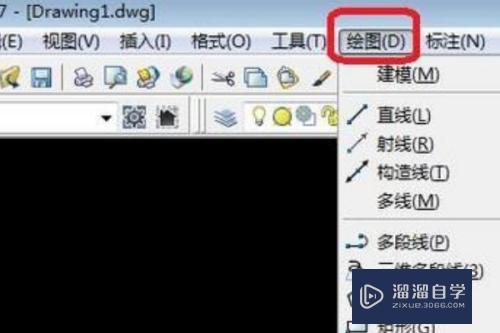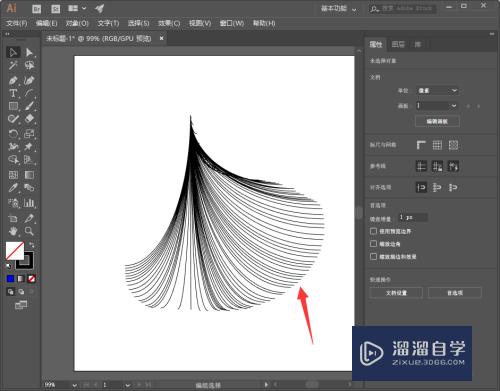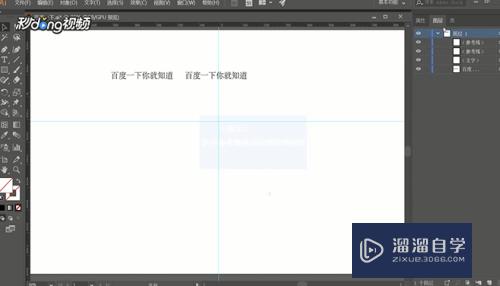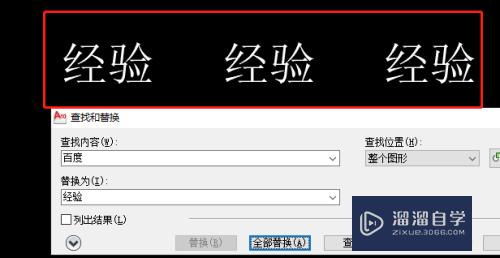CAD与Word和Excel之间怎么转换(cad和word转化)优质
CAD可以进行多种图形格式的转换。具有较强的数据交换能力。将CAD图形或表格复制到Word。Excel。也可将Word。Excel图形或表格复制到CAD。今天小渲就来告诉大家CAD与Word和Excel之间怎么转换的。
工具/软件
硬件型号:惠普(HP)暗影精灵8
系统版本:Windows7
所需软件:Excel。Word。CAD
步骤/方法
一。CAD图形或表格复制到WORD。EXCEL的步骤
1。更改CAD系统变量WMFBKGND值为OFF。使CAD背景为透明。如果想让复制的图形是黑白的。可以在图层管理器里面把图层颜色改为白色(7号);2。选择需要复制的图形。用“复制”工具进行复制;

3。切换到WORD或EXCEL。激活需要粘贴的区域。然后选择“编辑”—“粘贴”;

4。粘贴最初的效果如下图;

5。利用“图片裁剪”把图形空白区域剪掉。然后用拖对角的方法把图形缩放到合适的大小;

6。裁剪和缩放后的效果如下图;

7。如图形需要修改。可按下图的方法回到CAD进行修改即可;
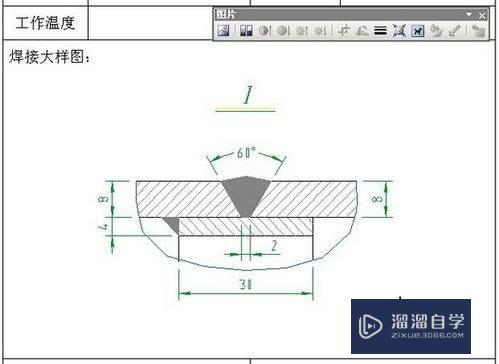
复制到EXCEL的方法也同上。二。WORD。EXCEL图形或表格复制到CAD的步骤1。选择需要复制的图形或表格。用“复制”工具进行复制;

2。切换到CAD程序。然后选择“编辑”—“选择性粘贴”;
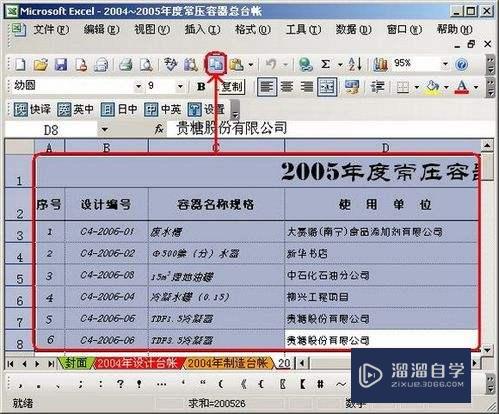
3。选择粘贴为“AutoCAD图元”。这样做的目的是粘贴后可以在CAD里编辑;
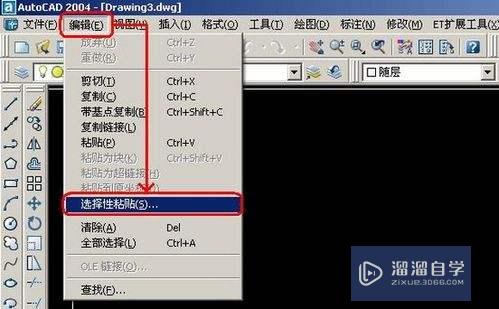
4。选择粘贴插入点。粘贴后效果如下图;
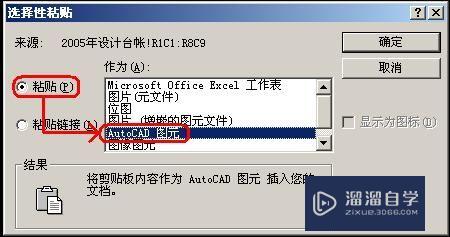
5。粘贴后的线条或文字可以在CAD直接编辑。如下图;
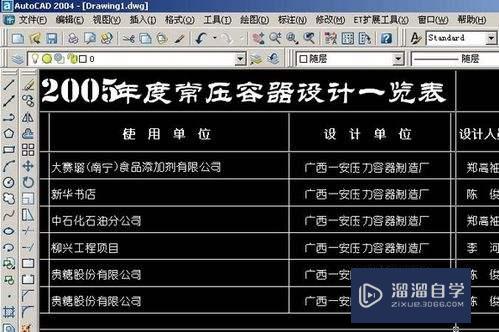
CAD到Office补充几点:CAD图粘贴到Word。Excel。PowerPoint。Publisher都可以用这个方法。1。线条宽度——建议采用多段线设定线条宽度。因为线宽粘贴后宽度只有宽窄两种。不美观;2。比例问题——如果有可能。尽量采用1:1绘制。这里的1:1是打印比例。也就是需要打印为10mm的。就绘制成10个图形单位。这样既可以控制出图比例。又可以控制线条宽度;3。背景颜色——2002可以在布局空间(一般布局空间的背景是白色)复制。2004。2005。2006直接复制就行了。无需修改背景颜色。
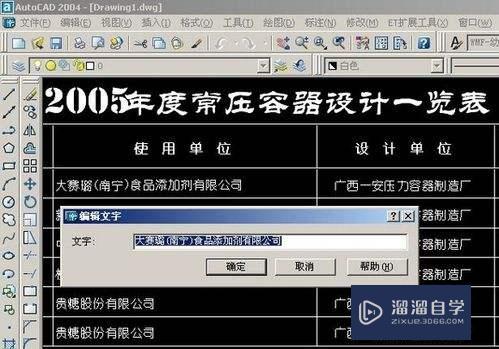
以上关于“CAD与Word和Excel之间怎么转换(cad和word转化)”的内容小渲今天就介绍到这里。希望这篇文章能够帮助到小伙伴们解决问题。如果觉得教程不详细的话。可以在本站搜索相关的教程学习哦!
更多精选教程文章推荐
以上是由资深渲染大师 小渲 整理编辑的,如果觉得对你有帮助,可以收藏或分享给身边的人
本文地址:http://www.hszkedu.com/59638.html ,转载请注明来源:云渲染教程网
友情提示:本站内容均为网友发布,并不代表本站立场,如果本站的信息无意侵犯了您的版权,请联系我们及时处理,分享目的仅供大家学习与参考,不代表云渲染农场的立场!